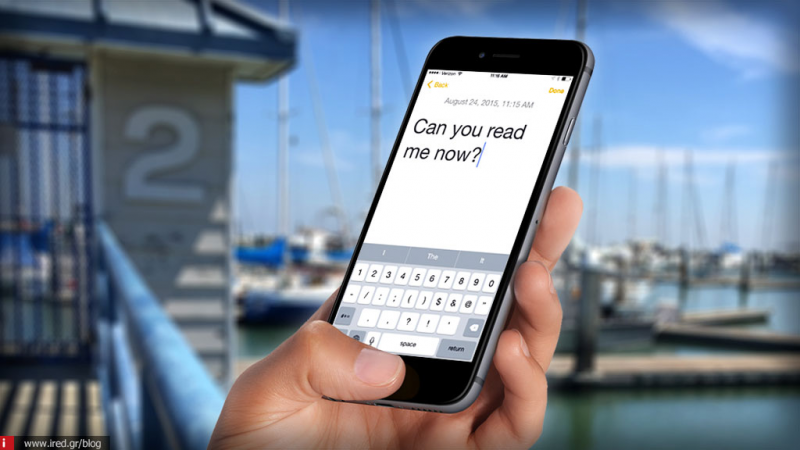Ορισμένες iPhone εφαρμογές σου δίνουν την επιλογή να αυξήσεις ή να μειώσεις το μέγεθος του κειμένου.
Οι developers που έχουν ασχοληθεί για να δώσουν την επιλογή αύξησης του μεγέθους του κειμένου στις εφαρμογές τους, φαίνεται πως δεν έχουν καταφέρει και πολλά πράγματα.
Το iOS μας δίνει τη δυνατότητα αύξησης του μεγέθους του κειμένου αλλά και της γραμματοσειράς. Το λειτουργικό αναλαμβάνει εννοείται να προσαρμόσει το μέγεθος του κειμένου και όταν πλοηγούμαστε σε κάποια ιστοσελίδα ή εφαρμογή που υποστηρίζει το “Δυναμικό κείμενο”.
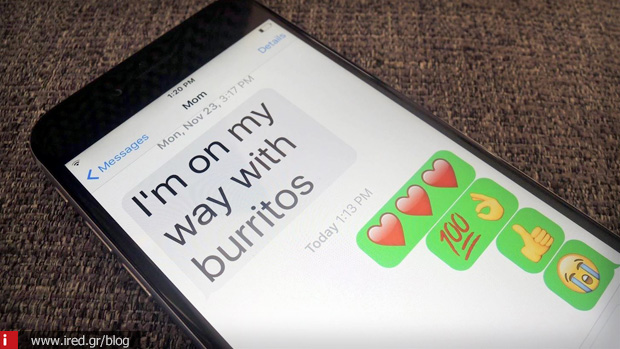
Το μεγαλύτερο κείμενο και η μεγεθυμένη γραμματοσειρά, έχουν αρκετά οφέλη κυρίως σε ανθρώπους που αντιμετωπίζουν προβλήματα όρασης όπως για παράδειγμα αστιγματισμό, πρεσβυωπία κ.α. Άρα, όσο μεγαλύτερο είναι το κείμενο τόσο λιγότερο καταπονούνται και τα μάτια.
Πώς μπορούμε όμως να μεγαλώσουμε το κείμενο και τη γραμματοσειρά μέσα από τις ρυθμίσεις του iOS;
Μεγέθυνση κειμένου στο iPhone και στο iPad
Ανοίγουμε τις “Ρυθμίσεις” της συσκευής μας και βρίσκουμε την “Οθόνη και φωτεινότητα”.
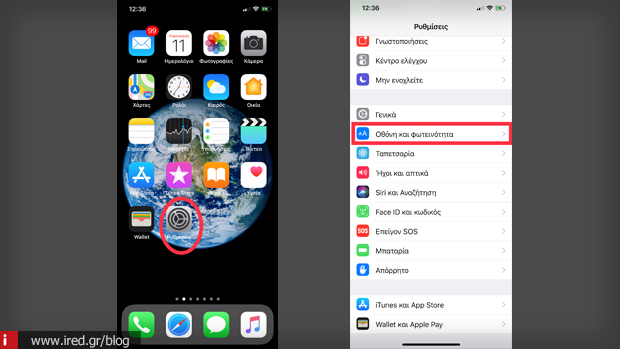
Επιλέγουμε το “Μέγεθος κειμένου”. Αυξομειώνουμε το μέγεθος του κειμένου από την μπάρα στο κάτω μέρος. Σύροντας προς τα αριστερά, θα δούμε το κείμενο να μικραίνει, ενώ προς τα δεξιά να μεγαλώνει.
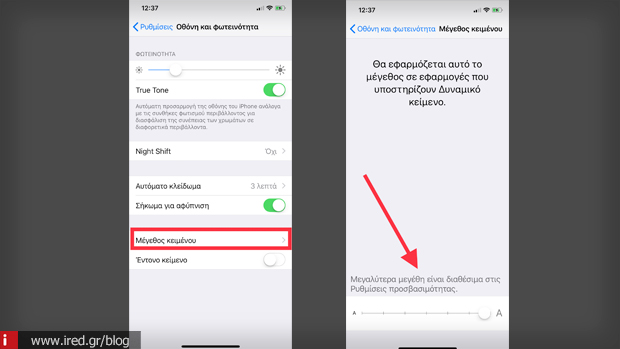
Μερικά παραδείγματα για το πώς φαίνονται οι εφαρμογές που υποστηρίζουν το “Δυναμικό κείμενο” μετά τη μεγέθυνση κειμένου, μπορούμε να δούμε στις παρακάτω φωτογραφίες.
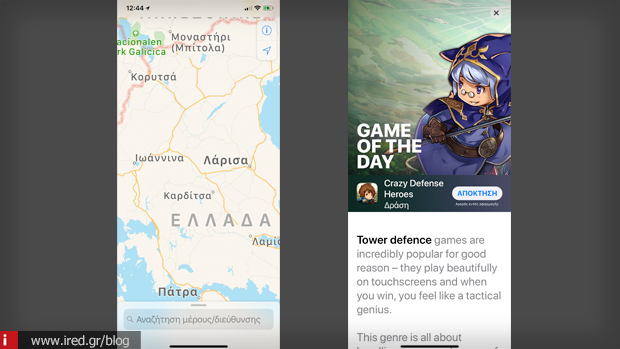
Το “Δυναμικό κείμενο” δεν υποστηρίζει μόνο τις εφαρμογές αλλά και τις ιστοσελίδες στις οποίες οι δημιουργοί τους έχουν χρησιμοποιήσει γραμματοσειρές από τη γλώσσα CSS. Αν λοιπόν η αγαπημένη σας ιστοσελίδα υποστηρίζει το “Δυναμικό κείμενο”, θα δείτε το περιεχόμενό της να προσαρμόζεται ανάλογα.
Τι γίνεται όμως όταν θέλουμε να μεγαλώσουμε ακόμα περισσότερο τη γραμματοσειρά και το κείμενο;
Θα πρέπει να ανοίξουμε και πάλι τις “Ρυθμίσεις” και να μπούμε στα “Γενικά”.
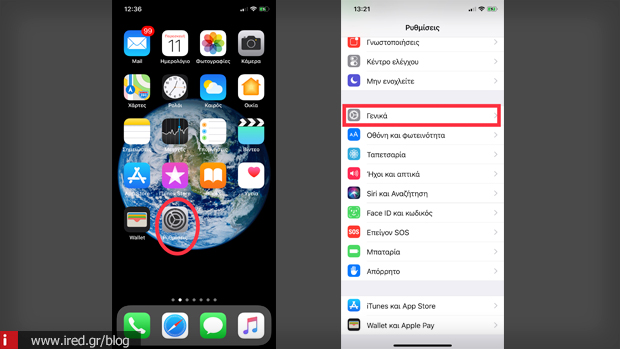
Βρίσκουμε την ενότητα “Προσβασιμότητα” και μέσα σε αυτή θα βρούμε την επιλογή “Μεγαλύτερο κείμενο”.
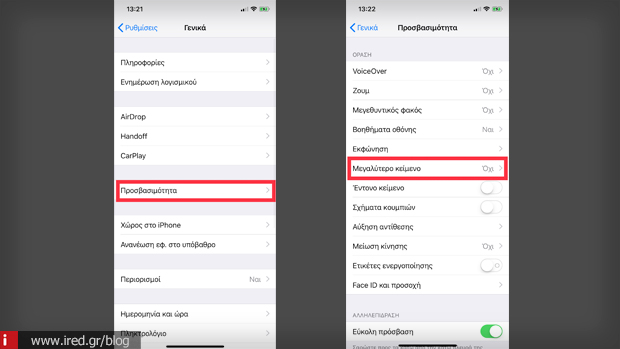
Μέσα στην επόμενη καρτέλα, βλέπουμε στο κάτω μέρος τη μπάρα μεγέθυνσης - σμίκρυνσης του κειμένου. Πριν προβούμε στην οποιαδήποτε αυξομείωση, ενεργοποιούμε τον διακόπτη στην επιλογή “Μεγαλύτερα μεγέθη”. Πλέον η κλίμακα αυξομείωσης του μεγέθους μας δίνει περισσότερες επιλογές. Μεγαλώνουμε το μέγεθος όσο εμείς επιθυμούμε.
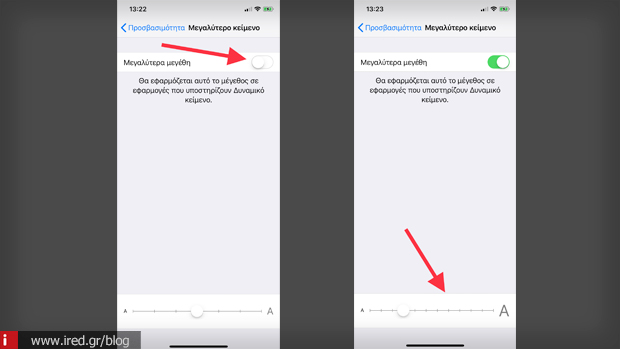
Έχετε κατά νου, ότι το μεγαλύτερο μέγεθος της γραμματοσειράς ενδέχεται να σας προσκαλέσει προβλήματα στο πάτημα κάποιων επιλογών εντός των εφαρμογών.
Να επισημάνουμε, πως η συγκεκριμένη λειτουργία του Δυναμικού κειμένου, υπάρχει στο iPhone και στο iPad από το iOS 7.
Διαβάστε επίσης: Οδηγός: πώς μπορούμε να ανακτήσουμε τις φωτογραφίες που διαγράψαμε στο iPhone;
Σας δείξαμε τον τρόπο για να μεγαλώσετε το κείμενο και τη γραμματοσειρά στο iOS. Για οποιαδήποτε απορία είμαστε στη διάθεσή σας κάτω στα σχόλια.